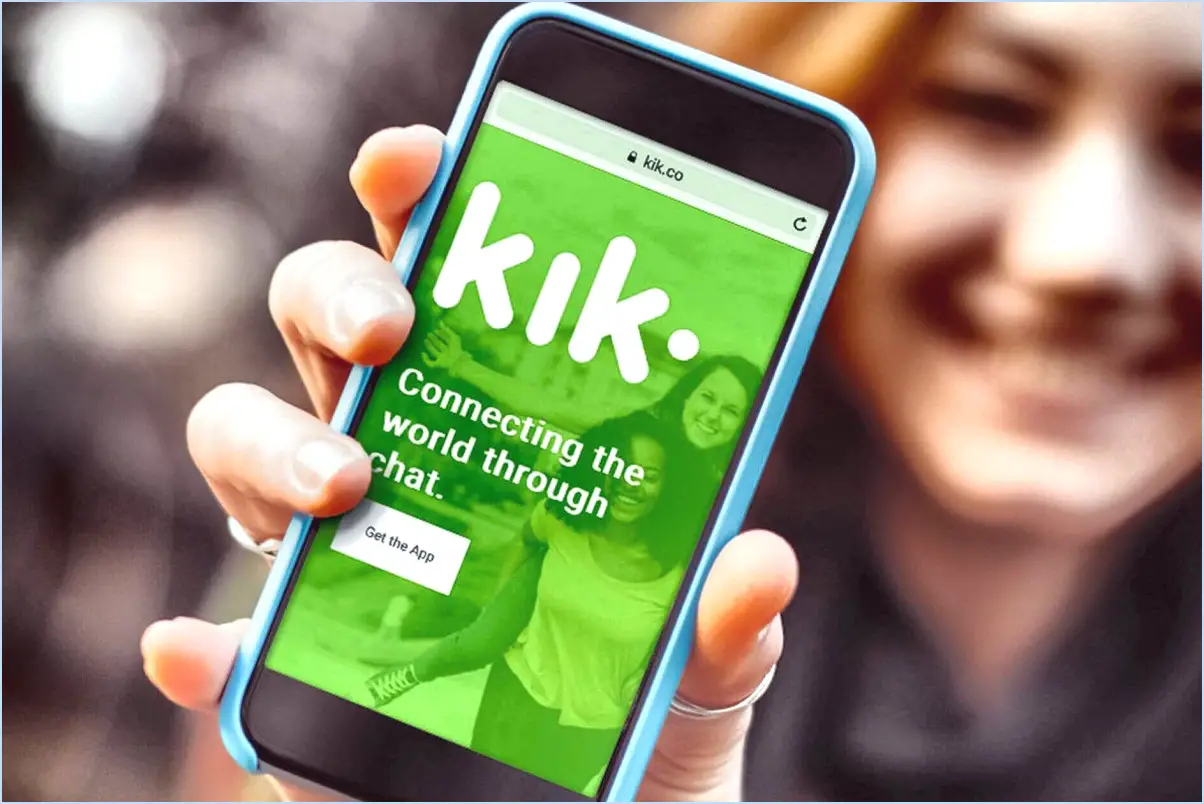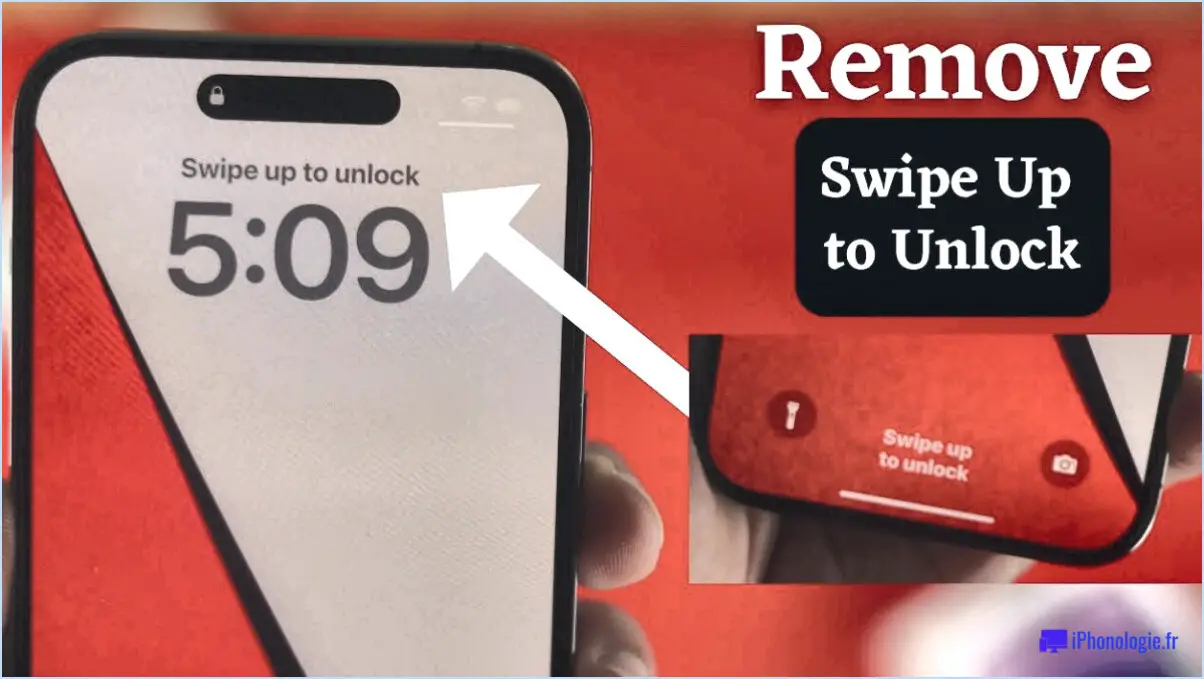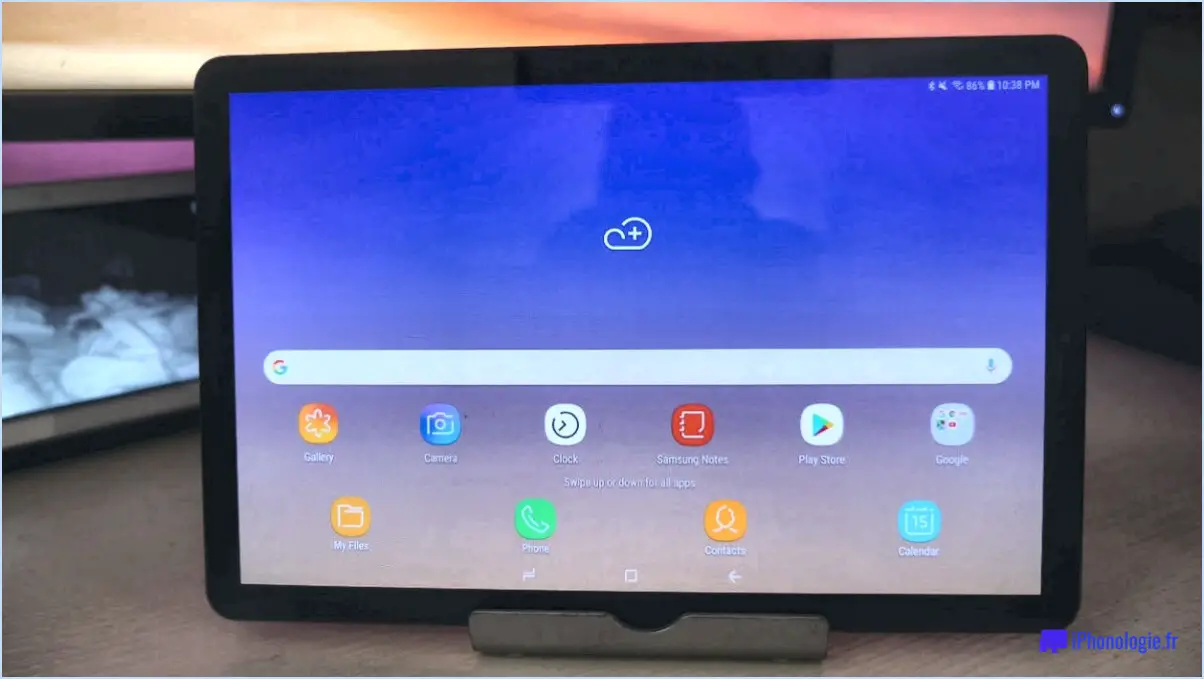IPhone et iPad : L'option « Partager ma position » est grisée?
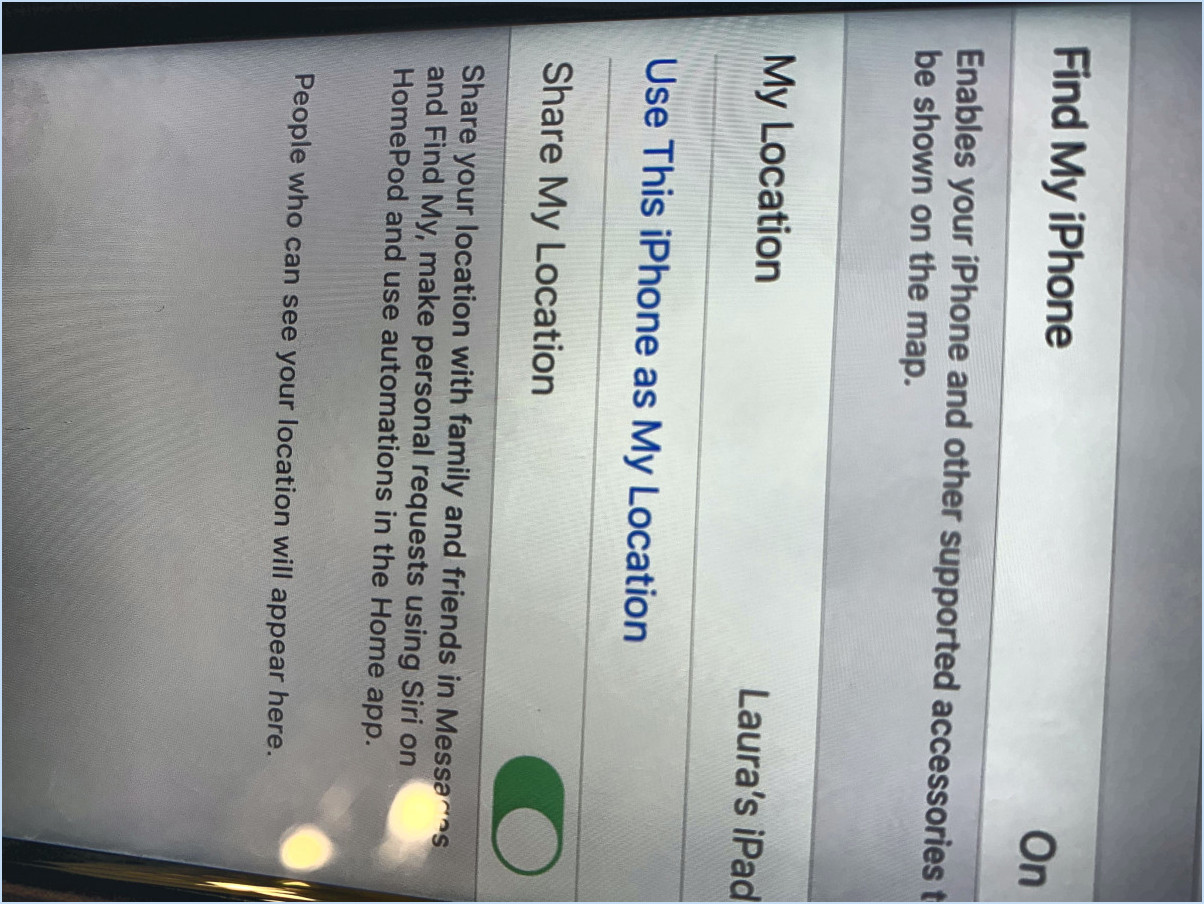
Si vous avez constaté que l'option « Partager ma position » est grisée sur votre iPhone ou votre iPad, il y a plusieurs raisons possibles à ce problème :
- Absence de connexion cellulaire : La cause la plus fréquente de ce problème est l'absence de connexion cellulaire. La fonction « Partager ma position » repose sur la capacité de votre appareil à accéder à votre position actuelle via le GPS ou le Wi-Fi, et si vous vous trouvez dans une zone où la réception cellulaire est mauvaise ou inexistante, il se peut que l'appareil ne puisse pas déterminer votre position. Assurez-vous de disposer d'une connexion cellulaire ou Wi-Fi stable pour résoudre ce problème.
- Compatibilité des appareils : Si vous utilisez un ancien modèle d'iPhone ou d'iPad, il est possible que la fonction « Partager ma position » ait été supprimée au profit du suivi GPS. Les modèles plus récents s'appuient souvent sur une technologie GPS plus précise, qui permet un meilleur partage de l'emplacement. Si vous possédez un appareil plus ancien, il se peut que vous n'ayez pas accès à cette fonction et qu'elle apparaisse en grisé.
- Services de localisation désactivés : Une autre raison fréquente pour laquelle l'option « Partager ma position » est grisée est que vous avez désactivé les services de localisation pour l'application spécifique que vous essayez d'utiliser. Pour le vérifier, accédez aux paramètres de votre appareil, sélectionnez « Confidentialité », puis « Services de localisation ». Assurez-vous que les services de localisation sont activés et vérifiez que l'application que vous souhaitez utiliser pour le partage de localisation a l'autorisation d'accéder à votre position.
- Accès restreint : Si vous avez défini des restrictions sur votre appareil, pour vous-même ou pour un membre de votre famille, il est possible que les fonctions de partage de l'emplacement aient été restreintes. Vérifiez les paramètres de l'appareil sous « Temps d'écran » ou « Restrictions » pour voir si c'est le cas et ajustez les paramètres en conséquence.
- Mise à jour d'iOS : Assurez-vous que votre appareil fonctionne avec la dernière version d'iOS ou d'iPadOS. Parfois, la mise à jour de votre système d'exploitation peut résoudre des problèmes de compatibilité et débloquer des fonctionnalités grisées.
En résumé, une option « Partager ma position » grisée sur votre iPhone ou iPad peut être due à l'absence de connexion cellulaire, à des limitations de compatibilité de l'appareil, à des services de localisation désactivés, à des paramètres d'accès restreints ou à un système d'exploitation obsolète. En résolvant ces problèmes potentiels, vous devriez être en mesure d'activer la fonction et de recommencer à partager votre position.
Pourquoi mon bouton de partage d'écran est-il GRIS sur l'iPhone?
Le bouton de partage d'écran de votre iPhone apparaît grisé principalement parce qu'il n'est actif et accessible que lorsque vous partagez activement votre écran dans une application compatible. Pour résoudre ce problème et activer le partage d'écran, procédez comme suit :
- Ouvrez l'application: Assurez-vous que vous êtes dans l'application ou la plateforme où vous souhaitez initier le partage d'écran.
- Accéder au menu de partage: Recherchez le menu ou les options de partage dans l'application. Il peut varier selon l'appli, mais il est généralement représenté par une icône comme une flèche pointant vers le haut ou un rectangle avec une flèche.
- Sélectionnez Partage d'écran: Dans le menu de partage, localisez et tapez sur l'option « Partage d'écran ». Cette action devrait activer le bouton de partage d'écran et vous permettre de commencer à partager votre écran de manière transparente.
N'oubliez pas que la disponibilité de la fonction de partage d'écran peut varier d'une application à l'autre ; assurez-vous donc que l'application que vous utilisez prend en charge cette fonctionnalité. En outre, assurez-vous que vous êtes dans une session de partage d'écran active ou dans une application qui permet le partage d'écran pour que le bouton soit actif.
Que signifie « gris » pour le partage de la localisation sur Google Maps?
La couleur grise du partage de la position sur Google Maps indique que la position n'est pas disponible pour le partage. Lorsque la position d'un contact apparaît en gris, cela signifie que la personne a désactivé le partage de sa position, qu'elle ne dispose pas d'une connexion Internet stable ou qu'elle ne vous a pas donné l'autorisation d'afficher sa position.
Il est important de respecter la vie privée et les préférences d'un contact lorsque vous utilisez les fonctions de partage de la localisation. Si vous avez besoin de suivre la position d'une personne et qu'elle semble grise, envisagez de la contacter directement pour lui demander l'autorisation ou vous enquérir de la raison de son indisponibilité. En outre, assurez-vous que vos propres paramètres de partage de localisation sont correctement configurés afin d'éviter que vos contacts n'apparaissent involontairement en grisé.
En résumé, le gris sur le partage de localisation de Google Maps indique clairement que les données de localisation d'un contact spécifique sont actuellement inaccessibles au partage.
Comment activer le partage de ma position?
Pour activer le partage de la position sur votre iPhone, procédez comme suit :
- Ouvrez l'application Réglages.
- Touchez « Confidentialité ».
- Faites défiler vers le bas et sélectionnez « Services de localisation ».
- Appuyez sur « Partager ma position ».
Et voilà ! Votre position sera désormais accessible aux personnes avec lesquelles vous souhaitez la partager.
Pourquoi le partage de la position sur Google Maps ne se met-il pas à jour?
Il se peut que le partage de la position sur Google Maps ne soit pas mis à jour pour plusieurs raisons :
- Le destinataire n'utilise pas Google Maps: Si la personne avec laquelle vous partagez votre position n'utilise pas activement Google Maps, sa position ne sera pas mise à jour. Il se peut qu'elle ait changé d'application ou de navigateur.
- Problèmes de connectivité Internet: En cas de panne de courant ou de problème de connexion Internet, il se peut que vos données de localisation ne soient pas transmises aux serveurs de Google, ce qui entraîne un blocage du partage.
- Services de localisation de l'appareil désactivés: Assurez-vous que les services de localisation sont activés sur votre appareil. S'ils sont désactivés, Google Maps ne pourra pas accéder à votre position.
- Autorisations des applications: Vérifiez à nouveau les autorisations de l'application Google Maps. Il doit avoir accès à la localisation de votre appareil.
- Application obsolète: Une version obsolète de Google Maps peut présenter des bogues ou des problèmes de compatibilité. Assurez-vous d'utiliser la dernière version disponible dans votre magasin d'applications.
- Mode économiseur de batterie: Si votre appareil est en mode économie de batterie, il peut limiter les mises à jour de localisation pour économiser de l'énergie. Désactivez ce mode si nécessaire.
- Restrictions des applications en arrière-plan: Certains appareils limitent les activités en arrière-plan des applications. Assurez-vous que Google Maps est autorisé à fonctionner en arrière-plan.
En résolvant ces problèmes potentiels, vous pouvez améliorer la fiabilité du partage de la position de Google Maps.
Que signifient les symboles sur la carte Find My iPhone?
Les symboles de la carte Trouver mon iPhone servent de repères visuels pour aider les utilisateurs à suivre et à localiser efficacement leurs appareils. Voici la signification de ces symboles :
- Cercles: Ces symboles sont les plus courants et représentent le dernier emplacement connu de votre appareil. La taille du cercle indique la précision de l'emplacement, les cercles plus petits indiquant un emplacement plus précis.
- Icônes de l'appareil: Votre iPhone perdu ou volé sera représenté par une icône avec le nom de votre appareil, ce qui vous aidera à l'identifier facilement sur la carte.
- Jouer un son: Si vous avez activé la fonction « Jouer un son », une icône représentant une note de musique apparaît. En appuyant sur cette icône, votre appareil émettra un son fort, ce qui vous aidera à le localiser à proximité.
- Mode Perdu: Lorsque vous activez le mode Perdu, un symbole de cadenas apparaît. Il sécurise votre appareil et vous permet d'afficher un message personnalisé sur son écran.
- Effacer: L'icône de la corbeille indique la possibilité d'effacer à distance toutes les données de votre appareil afin de protéger votre vie privée.
- Application de la loi: Si les forces de l'ordre localisent votre appareil, une icône de badge s'affiche, indiquant leur implication.
La compréhension de ces symboles vous permet de prendre les mesures appropriées pour récupérer votre iPhone perdu ou volé.
Que signifient deux cercles reliés l'un à l'autre sur l'iPhone?
Les deux cercles reliés entre eux sur un iPhone symbolisent une connexion entre des personnes ou des choses. Cette icône indique généralement que votre iPhone utilise un hotspot personnel, ce qui lui permet de partager sa connexion internet avec d'autres appareils, créant ainsi un lien réseau. Dans certains contextes, elle peut également indiquer que votre iPhone est connecté à un autre appareil via Bluetooth, ce qui permet le transfert de données ou la communication mains libres. Ainsi, lorsque vous voyez ce symbole, cela signifie que votre iPhone est en train d'établir un lien ou de partager des données avec un autre appareil ou un réseau.
Quels sont les symboles sur l'écran de l'iPad?
L'écran de l'iPad comporte une série de symboles et d'icônes, chacun remplissant une fonction spécifique :
- Écran d'accueil: Il s'agit de l'écran principal qui s'affiche lorsque vous déverrouillez votre iPad. Il affiche généralement les applications et les widgets les plus utilisés.
- Applications: Elles sont représentées par diverses icônes et peuvent être organisées en dossiers. Chaque icône d'application est le symbole d'une application ou d'une fonction spécifique.
- Contacts: L'app Contacts est désignée par une icône ressemblant à la silhouette d'une personne, souvent avec une tête et des épaules.
- Messages: L'app Messages est symbolisée par une bulle bleue contenant du texte blanc. Elle est utilisée pour les textos et les conversations iMessage.
- Réglages: L'application Réglages est représentée par une icône en forme d'engrenage. Elle vous permet de configurer et de personnaliser les préférences de votre iPad.
Ces symboles sont à la base de la navigation sur l'iPad, la rendant conviviale et intuitive.
Quelqu'un peut-il voir votre position si votre téléphone est éteint?
Oui, si votre téléphone est éteint et que votre localisation est activée, quelqu'un peut voir où vous êtes. En effet, certaines fonctions de votre smartphone, telles que le GPS et la triangulation des tours de téléphonie cellulaire, peuvent encore transmettre vos données de localisation même lorsque le téléphone est éteint. Voici comment procéder :
- GPS: La plupart des smartphones modernes sont équipés de puces GPS qui continuent à recevoir et à émettre des signaux, même lorsque le téléphone est éteint. Cela signifie que si vos paramètres de localisation sont activés, quelqu'un disposant des bons outils peut potentiellement suivre votre dernière localisation connue.
- Triangulation des tours de téléphonie mobile: Lorsque votre téléphone est éteint mais que sa batterie est encore chargée, il peut se connecter périodiquement aux tours cellulaires voisines pour vérifier les appels ou les messages entrants. Ces connexions peuvent révéler votre position approximative par triangulation.
- Dispositifs de repérage alimentés par batterie: Certains dispositifs de repérage peuvent être discrètement attachés à votre téléphone et sont capables de transmettre votre position même lorsque le téléphone est éteint.
Pour garantir votre confidentialité, il est essentiel de désactiver les services de localisation lorsque vous n'en avez pas besoin et d'envisager de retirer la batterie ou d'utiliser un sac de Faraday pour bloquer les signaux si vous voulez garantir la confidentialité totale de votre localisation.